
A billentyűzet használata egérként a Macen
A Mac Egérbillentyűk funkciójával, a billentyűzet segítségével mozgathatja a mutatót és kattinthat az egérrel.
Tipp: A Teljes billentyűzet-elérés használatakor billentyűparancsokkal navigálhat a képernyőn látható elemek között. Lásd: Navigálás a Macen a Teljes billentyűzet-elérés segítségével.
Az Egérbillentyűk be- és kikapcsolása
Válassza az Apple menü

 elemére, majd kattintson a Mutató vezérlése lehetőségre. (Előfordulhat, hogy lefelé kell görgetnie.)
elemére, majd kattintson a Mutató vezérlése lehetőségre. (Előfordulhat, hogy lefelé kell görgetnie.)Kapcsolja az Egérbillentyűk funkciót be vagy ki.
Megjegyzés: Amikor az Egérbillentyűk funkció be van kapcsolva, a billentyűzet és a numerikus billentyűzet nem használható szövegbevitelre.
Tipp: Egy másik lehetőségként a Kisegítő lehetőségek billentyűparancsai segítségével is gyorsan be- és kikapcsolhatja az Egérbillentyűk funkciót.
A mutató vezérlése a billentyűzettel
A következő ábra az Egérbillentyűk bekapcsolásakor a billentyűzeten (bal oldali billentyűk) és a numerikus billentyűzeten (jobb oldali billentyűk) használható billentyűket mutatja.
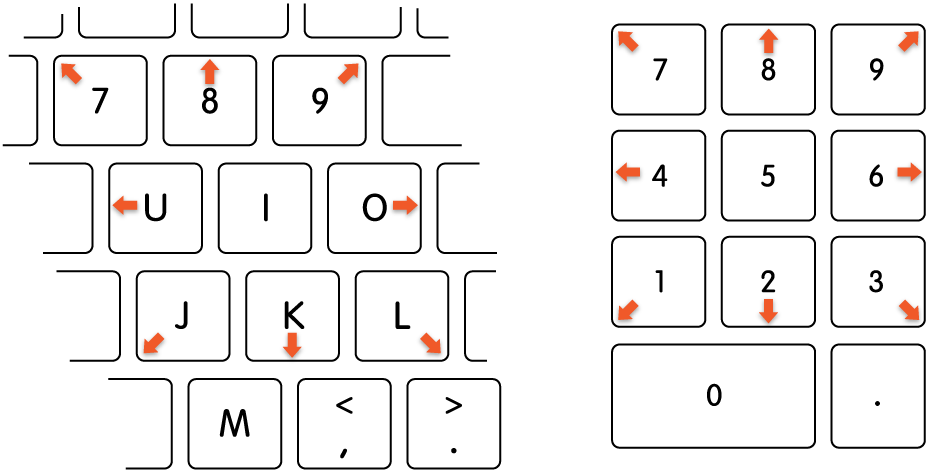
Az egérmutató mozgatása:
Numerikus billentyűzettel: Használja a billentyűzet 7, 8, 9, 4, 6, 1, 2, 3 billentyűit.
A billentyűzettel: Használja a 7, 8, 9, U, O, J, K, L billentyűket.
Kattintás:
Numerikus billentyűzettel: Nyomja meg a billentyűzet 5 billentyűjét.
A billentyűzettel: Nyomja meg az I billentyűt.
Kattintás és az egérgomb lenyomva tartása:
Numerikus billentyűzettel: Nyomja meg a billentyűzet 0 (nulla) billentyűjét.
A billentyűzettel: Nyomja meg az M billentyűt.
Az egérgomb felengedése:
Numerikus billentyűzettel: Nyomja meg a „.” (pont) billentyűt a billentyűzeten.
A billentyűzettel: Nyomja meg a „.” (pont).
A billentyűparancsok, kisegítő kapcsolók vagy arckifejezések segítségével is elvégezhet egérműveleteket (pl. bal, jobb vagy dupla kattintás). Válassza az Apple menü 
![]() elemére, kattintson a Mutatóvezérlés lehetőségre, majd kapcsolja be az „Alternatív mutatóműveletek” funkciót. (Előfordulhat, hogy lefelé kell görgetnie.) A műveletek testreszabásához kattintson az
elemére, kattintson a Mutatóvezérlés lehetőségre, majd kapcsolja be az „Alternatív mutatóműveletek” funkciót. (Előfordulhat, hogy lefelé kell görgetnie.) A műveletek testreszabásához kattintson az ![]() gombra.
gombra.
A Mutatóvezérlés-beállítások megnyitása
Ha Ön vak, vagy látássérült, a VoiceOver billentyűparancsaival meghallgathatja a képernyőn látható szöveget, navigálhat a képernyőn, és műveleteket végezhet. Lásd: VoiceOver Felhasználói útmutató.